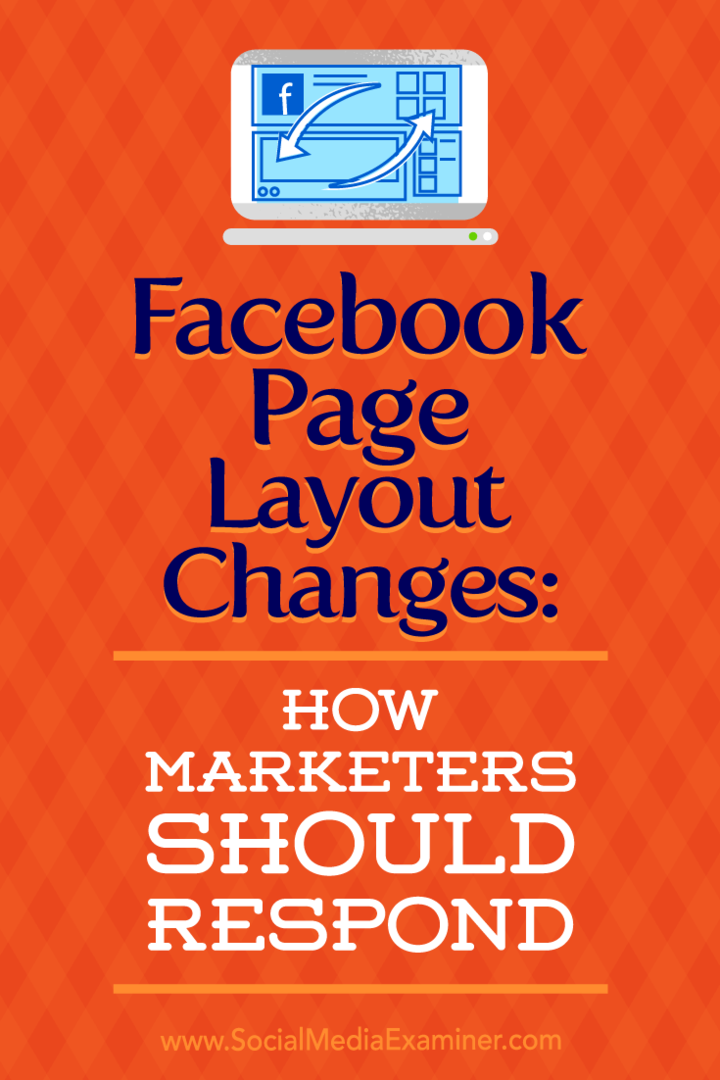Modificări ale aspectului paginii Facebook: Cum ar trebui să răspundă specialiștii în marketing: examinator de rețele sociale
Facebook / / September 26, 2020
 Ați observat modificări ale aspectului paginii dvs. de Facebook?
Ați observat modificări ale aspectului paginii dvs. de Facebook?
Vă întrebați cum să utilizați noile funcții?
În acest articol, veți descoperiți cum să navigați și să profitați de cele mai recente modificări ale designului paginii Facebook.
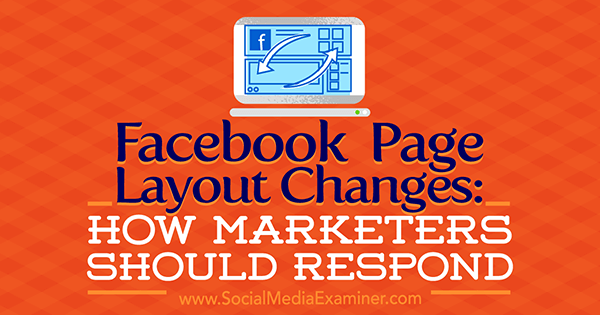
Vedeți ce s-a schimbat pentru vizitatorii dvs.
Primul și cel mai important lucru de remarcat este noul pagina de Facebook aspect pentru vizitatori. Aspectul paginii anterioare (sau actuale, dacă noul design nu v-a fost lansat) arăta astfel.
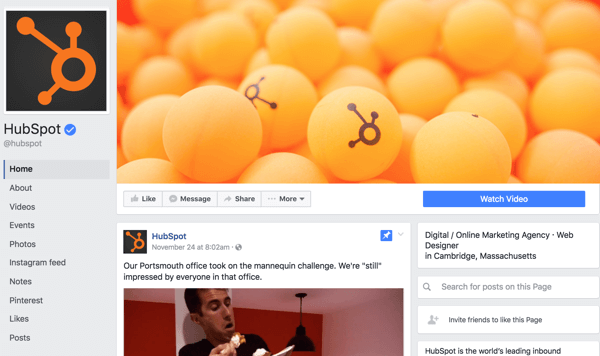
Așa cum v-ați aștepta, secțiuni precum Videoclipuri se află în bara laterală dreaptă, împreună cu celelalte secțiuni pe care le puteți ascunde sau arăta în mare parte după bunul plac, cu excepția câtorva cerute de Facebook.
Acum, să aruncăm o privire Pagina de Facebook a lui Awkward Yeti cu noul design. În primul rând, aveți secțiunea de sus a paginii dvs., compusă din fotografia de copertă Facebook, care este afișată așa cum este menționat în prezent de
- 820 pixeli lățime cu 312 pixeli înălțime pe browserele desktop
- Lățimea de 640 pixeli și înălțimea de 360 pixeli pe smartphone-uri
- Se încarcă cel mai rapid ca un fișier JPG sRGB la 851 pixeli lățime cu 315 pixeli înălțime și mai puțin de 100 kilobyți în dimensiunea fișierului
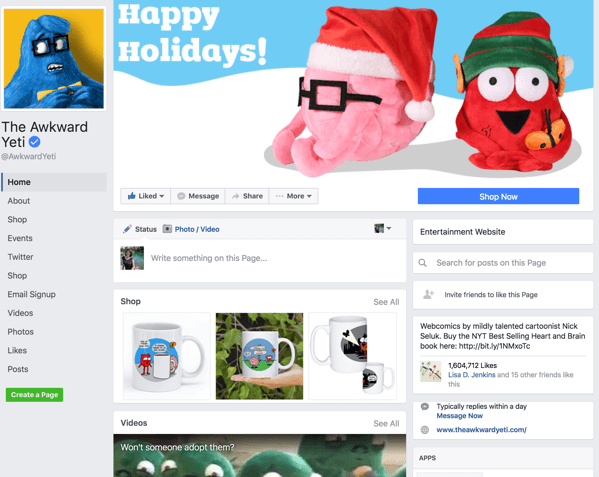
De asemenea, are link-urile din filă în bara laterală stângă, la fel ca înainte.
Diferența mare este ordinea cronologiei paginii dvs. de Facebook. Există caseta în care vizitatorii și fanii paginii pot lăsa un comentariu, urmat de dvs. Magazin Facebook sau Servicii. Anterior, secțiunea Magazin sau Servicii ar fi urmată de postările dvs. fixate sau cele mai recente. Acum vedeți casetele pentru videoclipuri și fotografii în continuare.
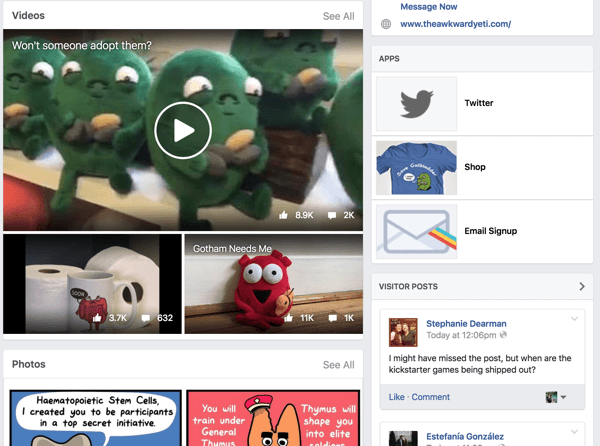
Videoclipurile și fotografiile sunt urmate de cele mai populare postări.
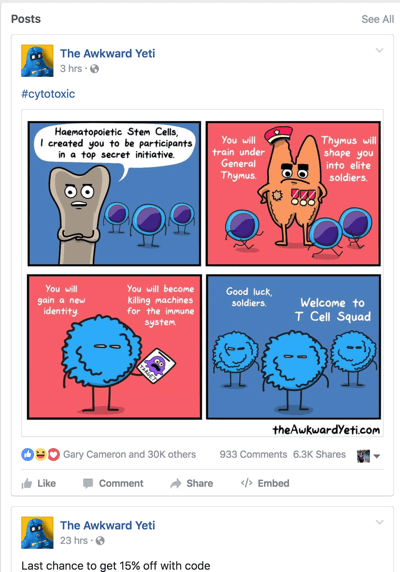
Apoi, veți vedea cele mai recente postări standard.
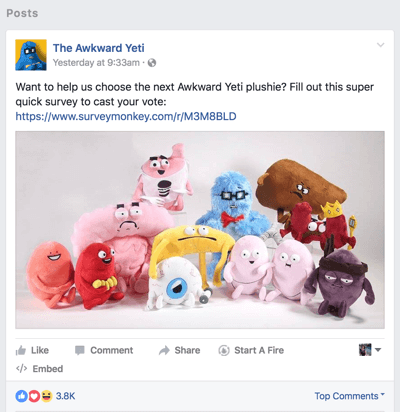
De ce sunt secțiunile în această ordine specială? Se bazează pe ordinea filelor Magazin, videoclipuri, fotografii și postări ale paginii dvs. din bara laterală din stânga.
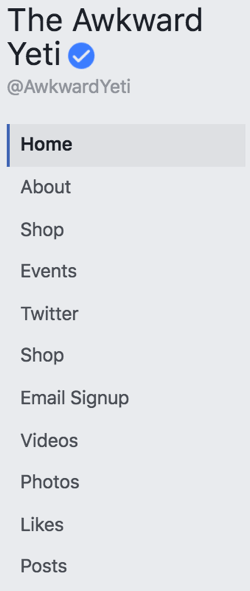
Prin urmare, dacă doriți ca una dintre aceste cinci secțiuni (Magazin, Servicii, Videoclipuri, Fotografii sau Postări) să fie într-o anumită ordine, iată ce va trebui să faceți.
# 1: Personalizați-vă cronologia
La modificați ordinea cronologiei paginii dvs. (dacă aveți noul design de pagină Facebook), faceți clic pe linkul Gestionați filele în bara laterală stângă.

Acest lucru vă duce în interiorul unora dintre secțiunile de setări Facebook noi sau actualizate, cum ar fi secțiunea Editați pagina.
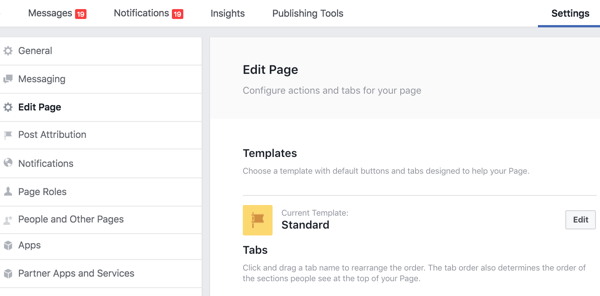
Aici poți reordonați filele. De asemenea, veți găsi un link direct către o filă făcând clic pe butonul Setări de lângă filă.
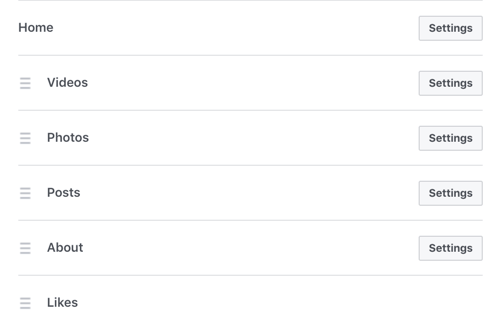
Dacă mutați fila Postări deasupra filelor Videoclipuri și Fotografii, veți avea două postări deasupra videoclipurilor și fotografiilor dvs., urmate de mai multe dintre cele mai recente postări din cronologie. Oricum ar fi, postările dvs. vor fi în două secțiuni. Este doar o chestiune dacă acele secțiuni sunt una după alta sau separate.
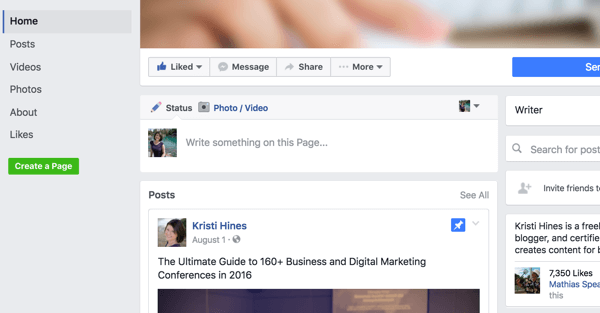
Desigur, dacă aveți filele Magazin și Servicii, veți dori ca aceste file să apară mai întâi.
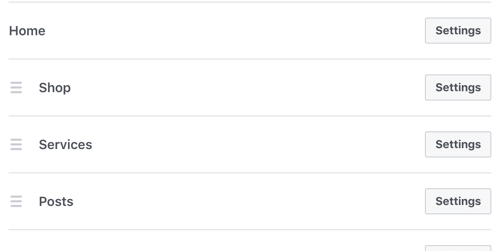
În acest caz, cronologia paginii dvs. poate arăta mai mult astfel:
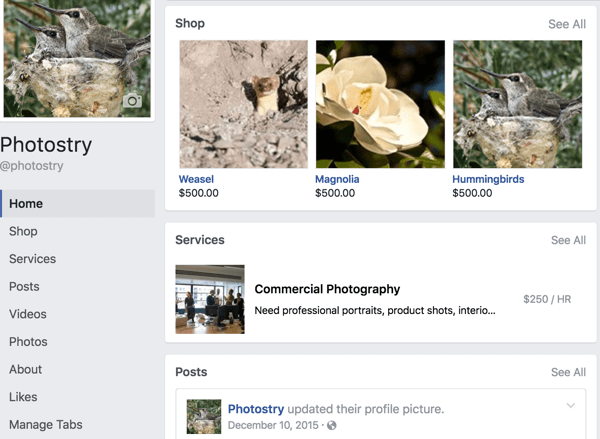
În setările Editați pagina, este posibil să fi observat o opțiune Șabloane deasupra opțiunilor de ordonare a taburilor. Șabloanele vă permit să obțineți caracteristicile dorite pentru pagina dvs. în ceea ce privește butoanele și filele din dreapta.
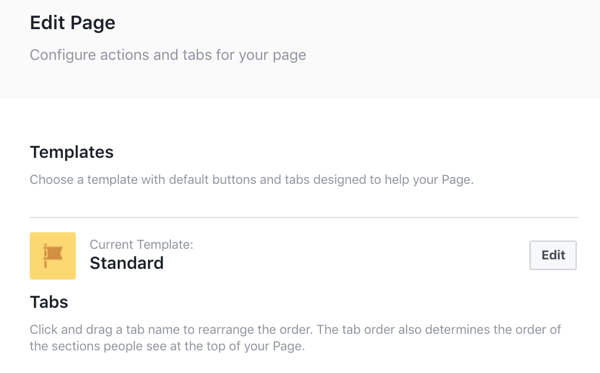
Cand tu faceți clic pe butonul Editațilângă șablonul curent pentru pagina dvs., puteți parcurgeți opțiunile șablonului paginii dvs..
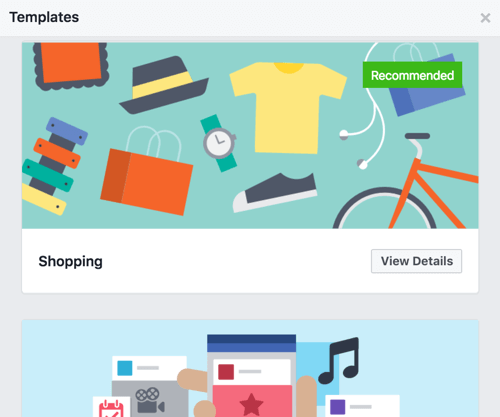
Fiecare șablon oferă detalii despre butoane și îndemnuri care vor fi aplicate paginii dvs. (pe care le puteți personaliza ulterior).
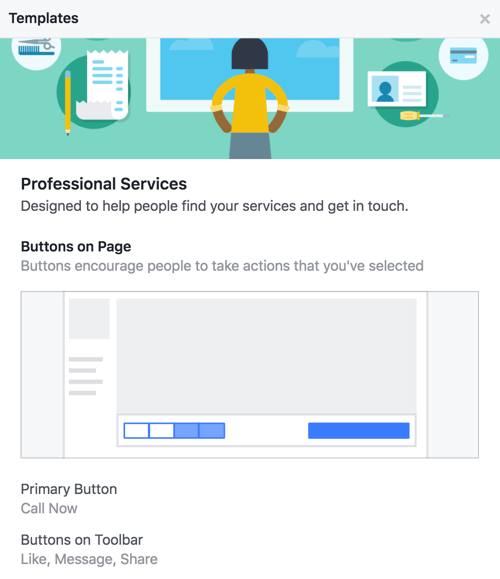
Descrierea șablonului listează, de asemenea, filele care vor fi adăugate la pagina dvs. (pe care le puteți personaliza ulterior).
Veți vedea, de asemenea, un avertisment că, dacă aplicați un șablon paginii dvs., șablonul dvs. curent va fi înlocuit. Aceasta înseamnă că, de exemplu, dacă aveți configurată fila Servicii și alegeți un șablon fără fila Servicii, fila Servicii va dispărea.
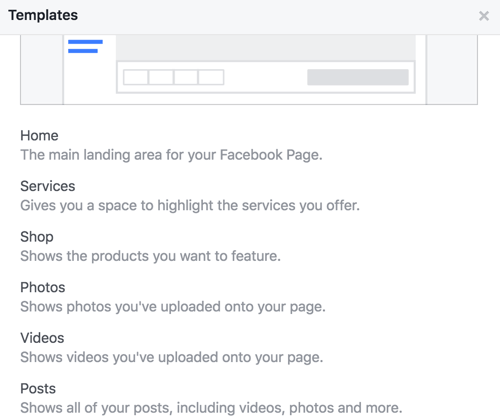
# 2: Actualizați-vă media
La valorificați noile casete cronologice pentru mass-media, asigurați-vă că cele mai recente și în curs de desfășurare descrieri ale fotografiilor și videoclipurilor sunt conectate la produse, servicii sau site-ul web în general.
Dacă ai timp, creați mai multe suporturi de calitate pentru a merge cu postări îmbunătățite pentru pagina dvs. de Facebook. Casetele Foto și video din cronologia dvs. vor afișa cele mai recente fotografii pe care le-ați partajat pe pagina dvs. și, astfel, cele mai recente materiale media de cea mai bună calitate.
Obțineți instruire în marketing YouTube - online!

Doriți să vă îmbunătățiți implicarea și vânzările cu YouTube? Apoi, alăturați-vă celei mai mari și mai bune adunări de experți în marketing YouTube, pe măsură ce împărtășesc strategiile lor dovedite. Veți primi instrucțiuni live pas cu pas axate pe Strategia YouTube, crearea de videoclipuri și anunțurile YouTube. Deveniți eroul de marketing YouTube pentru compania și clienții dvs. pe măsură ce implementați strategii care obțin rezultate dovedite. Acesta este un eveniment de instruire online live de la prietenii dvs. de la Social Media Examiner.
CLICK AICI PENTRU DETALII - VÂNZAREA ÎNCHEIE 22 SEPTEMBRIE!Dacă nu aveți suport media sau dorința de a crea suporturi de la zero, consultați site-urile media stoc care oferă atât fotografii stoc cât și videoclipuri. Există o mulțime de a alege, inclusiv Bigstock, Shutterstock, VideoHive, PhotoDune, iStock, și Depositphotos.
Găsiți câteva fotografii și videoclipuri care reprezintă produsele, serviciile sau afacerea dvs. în general și încărcați-le. Pentru a le optimiza, asigurați-vă că descrierile foto și video link către produse, servicii sau site-ul dvs. web relevante în general.
Rețineți că singurele fotografii care vor apărea în caseta dvs. de fotografii din cronologie sunt cele pe care le încărcați direct în postările dvs., nu cele care apar ca miniaturi pentru un link sau altfel.
FacebookInstrucțiuni de imagine
Facebook recomandă următoarele liniile directoare pentru imagini:
- Fotografiile ar trebui să aibă o lățime de 720p, 960px sau 2048px.
- Evitați compresia încărcând o fotografie cu o dimensiune a fișierului mai mică de 100 KB.
- Salvați fotografiile ca JPEG cu un profil de culoare sRGB. Aceasta poate fi sau nu implicită pe baza instrumentelor sau software-ului dvs. de editare a fotografiilor sau imaginilor.
- Schimbați setările albumului în încărcați HD în mod implicit.
# 3: Adăugați aplicații și servicii partenere
În funcție de afacerea dvs., vă recomandăm consultați noua opțiune de aplicații și servicii pentru parteneri sub Setările paginii.
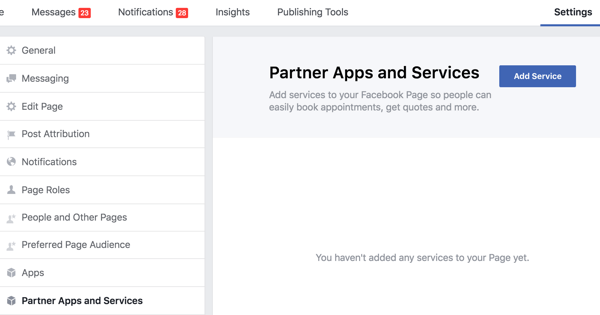
Faceți clic pe butonul Adăugare serviciu pentru a vedea serviciile disponibile în prezent.
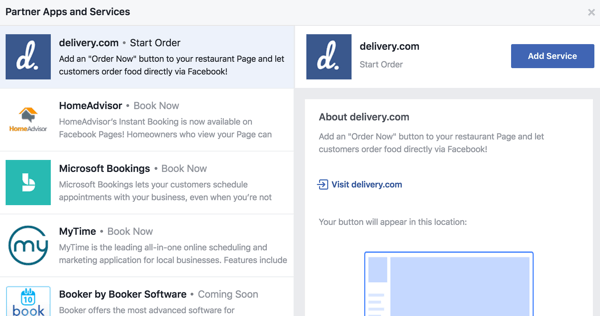
Dacă găsiți un serviciu pe care îl utilizați deja pentru afacerea dvs. sau unul pe care l-ați putea folosi, poate fi util să vedeți dacă acel serviciu vă poate ajuta să obțineți clienți direct de pe Facebook.
# 4: conectați contul dvs. Instagram la pagina dvs.
Dacă doriți să începeți să faceți publicitate pe Instagram utilizând Managerul de anunțuri Facebook, vă puteți conecta conturile Instagram la paginile dvs. din Setările paginii.
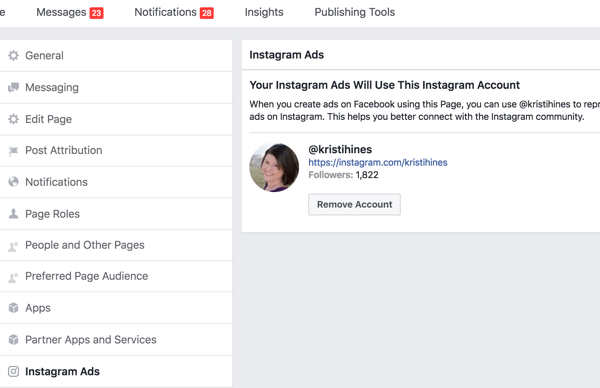
# 5: Afișați videoclipurile dvs. pentru mai multă implicare
Dacă aveți mai multe pagini pe care doriți să partajați videoclipurile dvs., puteți stabiliți o relație de postare încrucișatăîntre pagini. Acest lucru permite paginilor să partajați videoclipuri și informații despre postarea videoclipurilor.
Este pur și simplu o chestiune de a adăuga cealaltă pagină la dvs. Crossposting setări și invers.
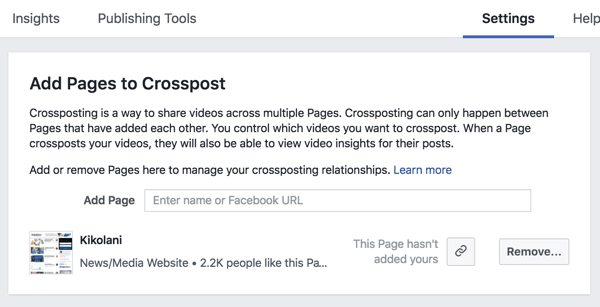
Acum veți începe să vedeți fila Crossposting pe toate videoclipurile pe care le încărcați pe paginile conectate prin setările Crossposting.
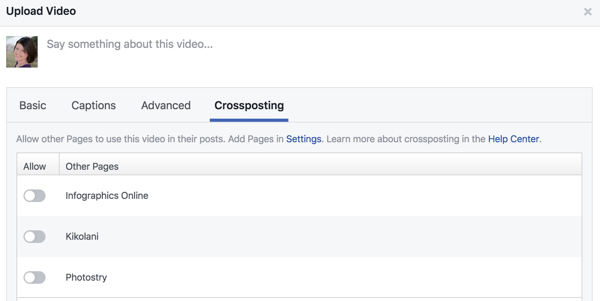
De aici, dacă ar fi să selectați toate cele trei pagini afișate mai sus, acele trei pagini și pagina în care ați postat videoclipul ar avea videoclipul, plus informații organice pentru videoclipul în sine.
# 6: Familiarizați-vă cu noua casetă „Scrieți ceva”
O altă schimbare care vine pe paginile Facebook este o casetă de redactare Write Something, care este orientată spre a vă ajuta să vă conectați cu clienții dvs. și să obțineți rezultatele dorite.
Unele opțiuni vor varia în funcție de pagina dvs. și de caracteristicile acesteia. De exemplu, proprietarii de pagini fără o secțiune de magazin nu vor avea opțiunea de a determina oamenii să vadă un produs.
De obicei, veți vedea așa ceva:
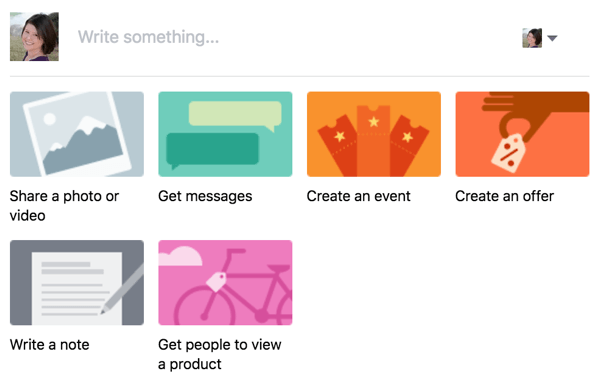
Fiecare opțiune vă permite alegeți opțiunea sau obiectivul de postare aferent, cum ar fi Partajați o fotografie sau un videoclip.
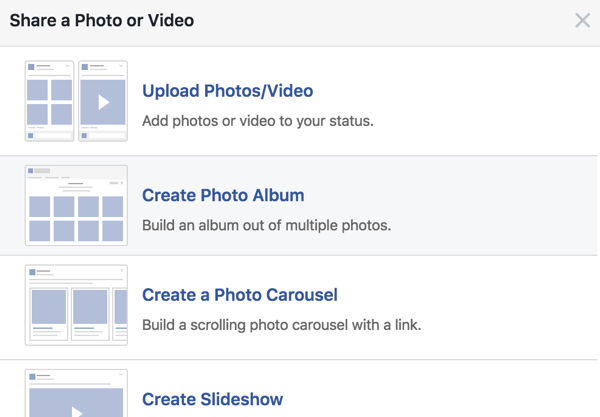
Iată ce vedeți dacă faceți clic pe Obțineți mesaje:
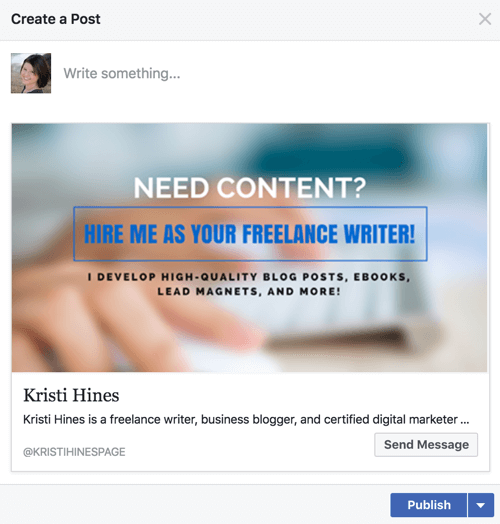
Acestea sunt opțiunile dvs. pentru a crea un eveniment:
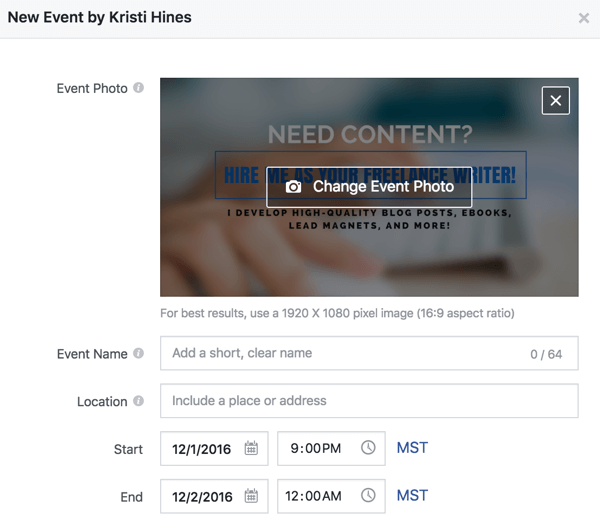
Dacă faceți clic pe Creați o ofertă, completați aceste detalii:
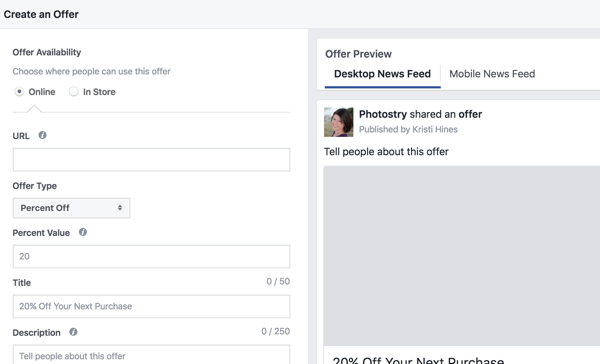
Iată ce vedeți pentru Scrieți un Notă (ale căror caracteristici sunt similare cu notele de pe un profil):
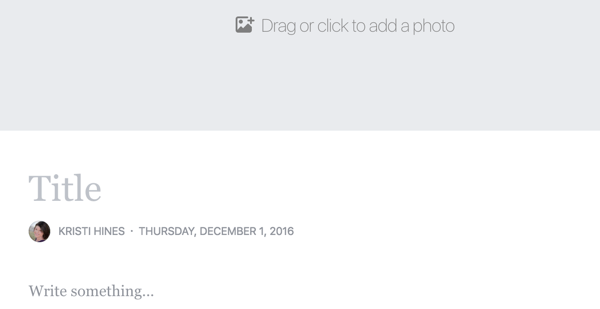
Iată ce vedeți pentru ca oamenii să vadă un produs:
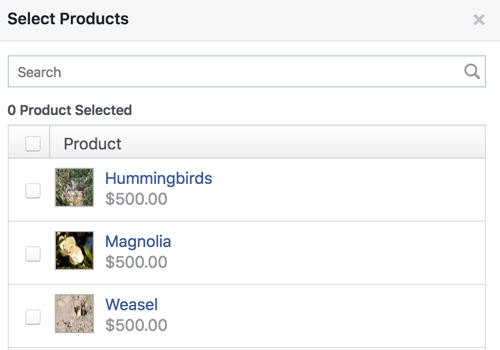
Utilizați funcția Etichetați un produs pentru eticheta dvs. de postare includeți linkul produsului din magazinul dvs..
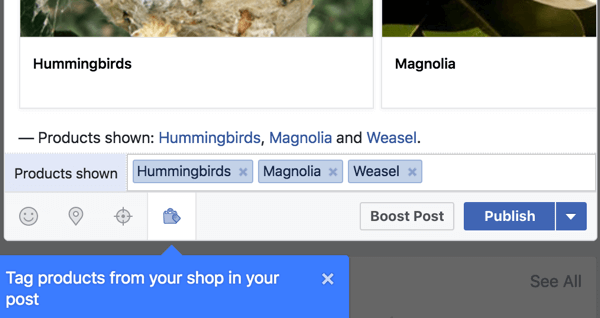
Dacă pur și simplu doriți obțineți caseta de opțiuni de postare originalăînapoi, faceți clic în caseta Scrie ceva în sine (deasupra opțiunilor implicite de postare).

În funcție de categoria paginii dvs., de starea de verificare, dacă vindeți produse pe pagina dvs. de Facebook și așa mai departe, veți avea unele sau toate caracteristicile folosind pictogramele de mai sus. De la stânga la dreapta, aceste pictograme vă permit:
- Postați fotografii sau videoclipuri, care ar apărea în casetele foto și video din cronologie.
- Adaugă ce faci sau ce simți.
- Verificați într-o anumită locație sau eveniment.
- Selectați segmentele de public preferate pentru această postare.
- Etichetați orice mărci sau produse terțe pe Politica privind conținutul de marcă (numai pagini verificate în albastru).
- Etichetați produsele din magazinul dvs. în postarea dvs.
Când ați terminat cu postarea, veți putea (ca de obicei) selectați opțiunile dvs. de publicitate (Boost Post) și publicați, programați sau actualizați postarea dvs. folosind butonul Publicare sau săgeata drop-down din dreapta acestuia.
In concluzie
Facebook a modificat încet paginile în ultimele două săptămâni. Este posibil ca unele dintre aceste funcții să nu fie disponibile încă pentru dvs., iar unele pot continua să se schimbe înainte de a fi lansate pe deplin tuturor. Între timp, țineți cont de paginile dvs. pentru orice actualizări noi.
Ce părere aveți despre schimbările care au sau ar putea să vină pe paginile de Facebook? Vă rugăm să ne împărtășiți gândurile în comentariile de mai jos.